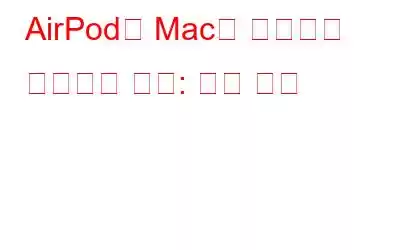Apple의 무선 이어버드 – AirPods는 스마트폰에만 사용할 수 있는 것이 아닙니다. AirPods를 Mac에 연결하면 성가신 유선 테더링 없이도 음악, 비디오, 팟캐스트 등을 들을 수 있습니다. 다음은 AirPods/AirPods Pro를 Mac 컴퓨터에 설정, 연결 및 사용하는 단계별 지침입니다.
새로운 AirPods를 Mac에 설정하고 연결하는 방법
설정 과정은 매우 간단합니다. 아래에 언급된 단계를 따르세요.
1단계 - Dock에서 기어 아이콘을 눌러 시스템 환경설정으로 이동하세요. 또는 화면 왼쪽 상단에 있는 Apple 로고를 클릭하고 시스템 환경설정을 선택할 수도 있습니다.
2단계 - Bluetooth 옵션을 찾아서 클릭하세요.
3단계 - AirPods를 충전 케이스에 넣고 덮개가 열려 있는지 확인하세요. 흰색 표시등이 깜박일 때까지 설정 버튼을 조심스럽게 클릭하고 길게 누릅니다. 메시지가 나타나면 AirPods가 성공적으로 페어링되었음을 확인하세요.
4단계 - Mac에서 Bluetooth 메뉴로 다시 이동합니다. 장치 섹션을 찾아 AirPods쪽으로 가십시오. 프로세스를 완료하려면 연결 버튼을 클릭해야 합니다!
음악을 재생하여 AirPod가 Mac에 연결되어 있는지 확인하세요. 여전히 Mac 스피커에서 소리가 난다면 Bluetooth 메뉴로 이동하여 출력 옵션으로 AirPods를 선택하세요!
설정 관리: Mac에 연결된 AirPods
이제 성공적으로 완료되었습니다. AirPods를 Mac에 연결하면 특정 설정을 관리하여 전반적인 경험을 향상할 수 있습니다.
1단계 - 연결된 AirPods 옆에 있는 옵션 버튼을 누르세요.
2단계 - 옵션 세트에서 두 번 탭하기 동작을 구성할 수 있습니다.
자동 귀 감지를 비활성화하고 소음 제거 설정을 관리하며 사용할 마이크를 선택할 수도 있습니다.
AirPods Pro 또는 AirPods Max를 사용하는 경우 동일한 단계에 따라 AirPod를 설정하고 Mac 컴퓨터에 연결할 수 있습니다.
AirPods를 연결하는 타사 솔루션 MacBook
AirPod를 Mac 컴퓨터에 연결하기 위해 Bluetooth 설정으로 이동할 필요가 없도록 다음 애플리케이션을 사용해 볼 수 있습니다.
1. 이빨요정 | 가격 = $4.99
ToothFairy는 사용자가 AirPod를 Mac으로 원활하게 전환할 수 있도록 도와주는 탁월한 애플리케이션입니다. 설치되면 앱이 Mac의 메뉴 표시줄에 추가되며 간단히 t를 클릭하면 됩니다. AirPods를 빠르게 연결하고 연결 해제하는 방법도 마찬가지입니다. AirPods의 배터리 수명을 확인하고, 키보드 단축키를 사용하여 AirPods를 Mac에 연결하고, 전체 Bluetooth 설정 및 연결된 기기를 관리하는 데 도움이 되는 여러 가지 옵션도 제공됩니다.
2. 에어버디 | 가격 = $5.00
AirBuddy는 사용자가 AirPod와 Mac 간에 성공적이고 안정적인 연결을 설정하는 데 도움이 되는 또 다른 놀라운 애플리케이션입니다. 기기 근처에서 AirPods 케이스를 열자마자 배터리 상태를 모방합니다. 이 애플리케이션은 AirPods를 Mac에 페어링하는 데 걸리는 시간을 단축하고 이어버드를 페어링하는 동안 발생하는 일반적인 문제를 해결합니다.
내 AirPods가 연결에 실패했습니다! 무엇을 해야 할까요?
AirPod를 MacBook에 연결하려고 할 때 연결 문제나 어려움이 발생할 수 있습니다. 그러한 경우에는 다음과 같이 할 수 있습니다:
1. 기기 재부팅
Mac과 AirPods를 모두 껐다가 켜보세요.
2. 블루투스 설정 재설정
블루투스 메뉴로 이동하여 설정을 끕니다. 잠시 기다렸다가 Bluetooth 설정을 켜십시오. 완료한 후 위에서 언급한 단계에 따라 AirPods를 Mac에 다시 연결해 보세요.
그래도 성공적으로 연결하는 데 어려움을 겪고 계십니까? AirPod가 Mac에 제대로 연결되지 않는 문제 해결에 대한 철저한 가이드를 따르십시오!
Apple이 아닌 기기에서 AirPods를 사용하는 방법은 무엇입니까?
AirPods는 Bluetooth 헤드셋으로 작동하며 Android 등 Apple이 아닌 기기와 쉽게 페어링할 수 있습니다. AirPod를 연결하려면 아래 단계를 따르세요.
1단계 - Apple 이외의 기기에서 설정을 실행하고 Bluetooth 메뉴로 이동합니다.
2단계 - AirPod를 놓습니다.
3단계 - 흰색 표시등이 켜질 때까지 케이스 뒷면에 있는 설정 버튼을 길게 누르세요.
단계 4- Apple 이외의 장치에서 Bluetooth 연결 장치 메뉴로 이동합니다. 성공적인 연결을 설정하려면 목록에서 AirPods를 선택하세요!
AirPods를 Windows 10 PC에 연결하고 싶다면 여기 참조할 수 있는 전체 가이드가 있습니다!
필수- 꼭 알아야 할 최고의 AirPods 팁 및 요령 읽기 Apple AirPods: 일반적인 문제 및 진단 최고의 AirPods 대안(2021) 잃어버린 AirPods를 찾는 방법은 무엇입니까? Google Pixel Buds 대 Apple AirPods: 누가 승자인가
읽기: 0